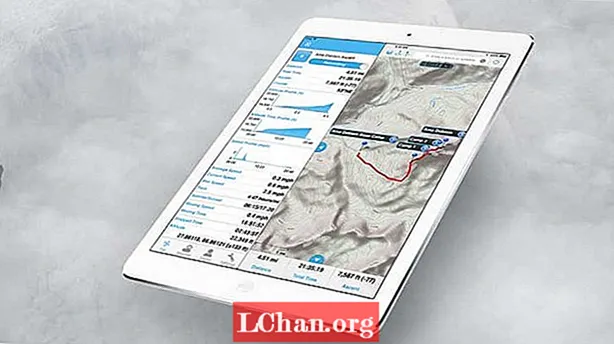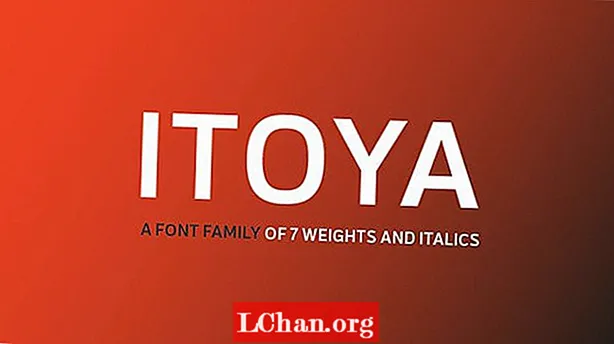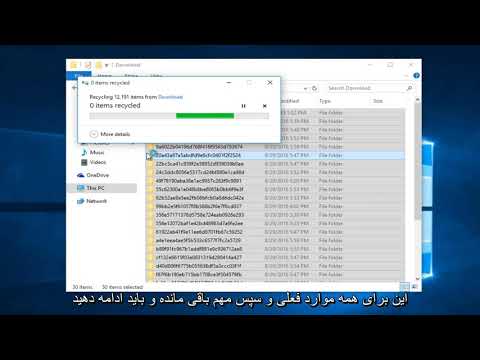
محتوا
- قسمت 1. چگونه ویندوز 10 را اصلاح و به روز کنیم؟
- 1. عیب یاب Windows Update
- 2. بازیابی سیستم
- 3. سریع فایل دسته ای را برطرف کنید
- قسمت 2. چرا باید پشتیبان تهیه کنید؟
- قسمت 3: نکات برتر برای محافظت از داده های شما
- در نتیجه
آیا کامپیوتر شما اخیراً آن را به روز کردید یخ زد؟ به روزرسانی ویندوز 10 آنقدر مکرر است که تقریباً آزار دهنده است اما در این زمینه کاری نمی توانیم انجام دهیم. اگر به روزرسانی ها را به تأخیر بیندازیم ، رایانه شروع به کندی می کند و حتی ممکن است خراب شود و باعث شود همه داده های ذخیره نشده خود را از دست دهید. بنابراین ، من چند روش کارآمد برای رفع به روزرسانی ویندوز 10 گیر کرده چالش ها و مسائل.
قسمت 1. چگونه ویندوز 10 را اصلاح و به روز کنیم؟
در اینجا سه روش وجود دارد که چگونه می توانید ویندوز 10 را اصلاح و به روز کنید.
1. عیب یاب Windows Update
نرم افزار بروزرسانی ویندوز 10 بسیار بزرگ است ، بنابراین برای بارگیری آنها به زمان زیادی نیاز دارید. اگر رایانه شما به مدت یک یا دو ساعت درصدی گیر کرده است ، وحشت نکنید. بعد از سه ساعت دوباره آن را بررسی کنید. با این حال ، اگر بارگیری ویندوز 10 در 0 متوقف شد ، باید مراحل زیر را دنبال کنید.
مرحله 1 عیب یابی Windows Update را بارگیری کنید.
گام 2. آن را باز کنید یک جعبه گفتگو ظاهر می شود. بر روی Advanced Settings کلیک کنید و کادر کنار Apply repairs Automatic را علامت بزنید.

مرحله 4 روی Next کلیک کنید. این نرم افزار تمام مشکلی را که در بروزرسانی ویندوز 10 شما مسدود می شود ، پاک می کند. کل روند برای مدتی اجرا می شود ، بنابراین نگران نباشید و صبور باشید.
2. بازیابی سیستم
توجه: این روند کمی پیچیده است ، بنابراین مراحل را با دقت دنبال کنید.مرحله 1 جستجو برای ایجاد یک نقطه بازیابی در نوار جستجو. گفتگوی ویژگی های سیستم بر روی صفحه شما ظاهر می شود. به System Protection بروید و روی System Restore کلیک کنید.

گام 2. در نوار جستجو "win" + "x" را تایپ کنید. منوی WinX ظاهر می شود.
مرحله 3 Command Prompt را از مدیر انتخاب کنید.
- کپی رب - توقف خالص wuauservt سپس Enter را بزنید.
- کپی رب - net bit bit سپس Enter را بزنید.
با این کار Windows Update Service و Background Intelligent Transfer Service در پس زمینه متوقف می شود.

مرحله 4 به C: Windows SoftwareDistribution بروید. همه پرونده های موجود در پوشه را حذف کنید. در صورت پاک نشدن پرونده ها ، رایانه خود را مجدداً راه اندازی کرده و دستورالعمل های قبلی را انجام دهید.

مرحله 5 رایانه خود را دوباره راه اندازی کنید و Windows Update را اجرا کنید. مطمئن شوید که رایانه شما به یک اتصال اینترنتی قوی متصل است تا روند به روزرسانی سریع باشد.
3. سریع فایل دسته ای را برطرف کنید
اگر با بارگیری رایج مشکل Windows 10 stuck روبرو شوید ، این ساده ترین راه برای خنک کردن یخ است.
مرحله 1 Notepad را باز کنید و متن را از زیر کپی کنید
مطمئن شوید که با حروف کج جایگذاری شده است.
ECHO OFF echo این اسكریپت برای جلوگیری از كاملاً و به طور حتم پژواك زباله بودن Windows Update در نظر گرفته شده است. تکرار مکث. attrib -h -r -s٪ windir٪ system32 catroot2 attrib -h -r -s٪ windir٪ system32 catroot2 *. * خالص توقف wuauserv خالص توقف CryptSvc خالص توقف خالص BITS ren٪ windir٪ system32 catroot2 catroot2.old ren٪ windir٪ SoftwareDistributionsold.oldren "٪ ALLUSERSPROFILE٪ data data Microsoft Network downloader" downloader.old net شروع BITS شروع خالص CryptSvc شروع خالص wuauserv echo. echo Windows Update اکنون باید به درستی کار کند. با تشکر مایکروسافت پژواک مکث
گام 2. آن را به عنوان Fix.bat ذخیره کنید (بله ، نام دقیق آن) و آن را ببندید.
مرحله 3 روی فایل کلیک راست کرده و روی Run as Administrator کلیک کنید.
مرحله 4 فایل به روزرسانی ویندوز 10 گیر داده را پاک می کند.
مرحله 5 رایانه خود را دوباره راه اندازی کنید و Windows Update را اجرا کنید.
قسمت 2. چرا باید پشتیبان تهیه کنید؟
در هنگام بروزرسانی رایانه ویندوز 10 شما گیر می کند اجتناب ناپذیر است. اگر به یک مسئله جدی منجر شود ، ممکن است در نهایت تمام داده های ذخیره شده خود را از دست دهید. قطعاً می توانید بخشی از آن را بازیابی کنید ، اما این هزینه زیادی دارد. این داده ها می تواند مربوط به مشاغل ، جزئیات بانکی یا برخی از عکسهای به یاد ماندنی شما باشد که توانایی از دست دادن آنها را ندارید.
هکرها به طور مداوم از طریق اینترنت ویروس های پیشرفته را ارسال می کنند و با وجود داشتن یک نرم افزار ضد ویروس خوب ، رایانه شما کاملاً در برابر آن ایمن نیست.
درعوض ، می توانید محتاط باشید و از یک نسخه پشتیبان تهیه کنید ، به طوری که هر اتفاقی بیفتد ، داده های شما برای شما ایمن است.
بیایید نگاهی به برخی از راه های از دست دادن داده های خود بیندازیم:
- 1. نرم افزار به دلیل قطع ناگهانی برق خراب می شود
- 2. آسیب به آب
- 3. گرم شدن بیش از حد
- 4. فساد نرم افزار
- 5. حذف تصادفی
- 6. حمله ویروس
قسمت 3: نکات برتر برای محافظت از داده های شما
در اینجا لیستی از نکاتی آورده شده است که به شما کمک می کند از داده های خود پشتیبان تهیه کرده و از دست رفتن آنها محافظت کنید:
- 1. همیشه از همه پرونده های مهم خود با رمز عبور محافظت کنید. برای محافظت از رایانه خود در برابر هکرها ، رمزهای عبور را هر سه ماه تغییر دهید.
- 2. هرگز بیش از یک آنتی ویروس روی رایانه خود نصب نکنید. در مقایسه با نداشتن آنتی ویروس خطرناک تر است زیرا امنیت کاهش می یابد.
- 3. از اینترنت در حالت ناشناس استفاده کنید.
- 4. کامپیوتر خود را روی پشتیبان گیری خودکار قرار دهید. در حالت ایده آل ، هر یک ساعت گزینه پشتیبان گیری را انتخاب کنید.
- 5. با خدمات مدیریت حقوق ویندوز از اسناد مهم خود از جمله اسناد تجاری ، موافقت نامه ها و اسناد کاری محافظت کنید. با انجام این کار ، اسنادی که ارسال می کنید یا کسانی که شخصی سرقت می کند قابل ویرایش نیستند. آنها نه می توانند آن را ذخیره و نه کپی کنند.
- 6. اگر مسافرت هستید ، فقط لپ تاپ های خود را با اتصال WiFi ایمن وصل کنید.
- 7. قبل از حذف اسناد و پرونده ها ، دو بار بررسی کنید.
اگر در حال بارگیری به روزرسانی های گیر کرده در Windows 10 هستید و فراموش کرده اید که از اطلاعات اخیراً ذخیره شده خود نسخه پشتیبان تهیه کنید یا اگر رمز ورود خود را به خاطر نمی آورید و پس از باز شدن از حالت انجماد قادر به راه اندازی مجدد نیستید ، کافیست PassFab 4WinKey را در رایانه دیگری بارگیری کنید. این نرم افزار به شما امکان می دهد رمز عبور خود را بدون نیاز به تنظیم مجدد کارخانه در کامپیوتر ، بازیابی کنید.
در نتیجه
مسدود شدن بروزرسانی ویندوز 10 مکرر است. اگر هر بار بروزرسانی اتفاق می افتد ، باید رایانه خود را سرویس کنید. برای آزادسازی سریع ، هر سه روشی را که در مقاله به شما نشان دادیم دنبال کنید. آنها فوق العاده ساده هستند و هرکسی می تواند بدون نیاز به دانش فنی این کار را انجام دهد.